Привіт remontcompa.ru! Підкажіть як зробити мультизагрузочную флешку містить кілька операційних систем та ще потрібні мені програми. Прочитав вашу статтю Як створити мультизагрузочную флешку відразу з трьома операційними системами Windows XP, Windows 7 і Windows 8 і створив таку флешку, все працює, дякую, але от було б здорово додати в цю флешку додатковий корисний софт, наприклад:
Кілька безкоштовних антивірусних дисків Dr.Web® LiveCD ESET NOD32 LiveCD, Kaspersky Rescue Disk,
Диск AntiWinLocker (видалення банера блокуючого робочий стіл)
Програму Victoria для виправлення помилок і бед-блоків на жорсткому диску.
Acronis True Image 2014 – створення бекапу операційної системи.
Acronis Disk Director – поділити жорсткий диск на розділи.
Реанімаційний диск для Windows XP – ERD Commander 5.0, реанімаційний диск Windows 7 – (MSDaRT) 7.0 для Windows 8 (MSDaRT) 8.0.
Безкоштовну операційну систему Linux, наприклад Ubuntu (Убунту).
Щоб при нагоді, я зміг завантажити комп’ютер або ноутбук з такої флешки і не тільки встановити Windows XP, Windows 7 і Windows 8, але і встановити безкоштовну операційну систему Linux, перевірити комп’ютер на віруси, видалити при нагоді банер блокувальник робочого столу, виправити бэды на своєму харді, відремонтувати Windows XP, Windows 7 і Windows 8.
Флешка у мене на 16 ГБ, думаю місця для всього цього добра на ній вистачить! Чесно сказати, такі мультизагрузочные флешки я не бачив жодного разу, але дуже б хотілося її мати. З повагою, Михайло.
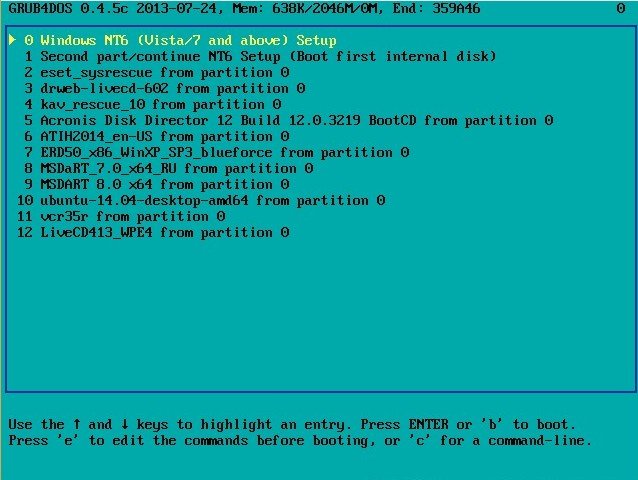
Як створити мультизагрузочную флешку містить кілька операційних систем і ще програми
Можна створити таку флешку друзі і зовсім не складно! Використовувати будемо обновившуюся програму WinSetupFromUSB використовує завантажувач Grub4dos здатний зробити завантаження вашого комп’ютера або ноутбука з флешки начиненою декількома операційними системами різної бітності (32 біт і 64 біт) і різним софтом. Така флешка дуже зручна і безсумнівно стане в нагоді людині захопленому комп’ютером. Після створення такої мультизагрузочной флешки Ви можете зробити на всяк випадок її образ і при необхідності розгорнути на іншу флешку.
Особисто для мене така флешка важлива і просто незамінна в моїх комп’ютерних справах.

Отже, не будемо втрачати час і приступимо до здійснення нашої затії. До речі, перевірити флешку можна на віртуальній машині.
Нам потрібна чиста флешка, у підсумку вона перетвориться в мультизагрузочную і буде містити всі наведені нижче:
Примітка: Всі операційні системи та програмне забезпечення використане для прикладу в моїй статті придбано мною цілком легально на офіційних сайтах розробників. Друзі, використовуйте тільки ліцензійний софт.
Операційні системи: Windows XP, Windows 7 і Windows 8.
Антивірусні диски порятунку Dr.Web LiveCD ESET NOD32 LiveCD, Kaspersky Rescue Disk. Скачати їх можна за посиланнями:
Dr.Web LiveCD http://www.freedrweb.com/livecd/

ESET NOD32 LiveCD http://www.esetnod32.ru/download/utilities/livecd/
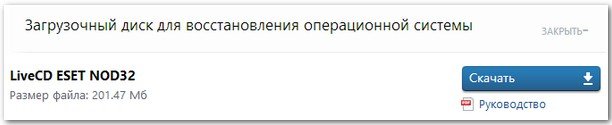
Kaspersky Rescue Disk http://www.kaspersky.ru/virus-scanner
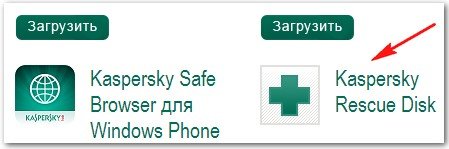
Acronis True Image 2014 резервне копіювання даних. www.acronis.ru
Acronis Disk Director – менеджер розділів жорсткого диска.
Реанімаційні диски для Windows XP – ERD Commander 5.0, реанімаційний диск Windows 7 – (MSDaRT) 7.0 для Windows 8 (MSDaRT) 8.0
Безкоштовна операційна система Linux, наприклад Ubuntu (Убунту).
Скачати можна тут http://ubuntu.ru/get

Програму Victoria для виправлення помилок і бед-блоків на жорсткому диску.
http://hdd-911.com/index.php?option=com_docman&Itemid=31&task=view_category&catid=69&order=dmdate_published&ascdesc=DESC

Реанімаційний диск AntiWinLocker (видалення банера блокуючого робочий стіл).
Скачати можна тут http://www.antiwinlocker.ru/
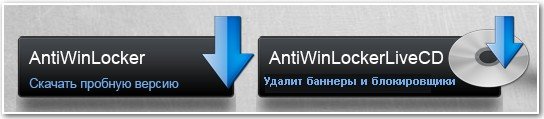
На початку пропоную вам залити на флешку три операційні системи, зробити це можна по нашій статті Створення мультизагрузочной флешки Windows XP, Windows 7 і Windows 8, якщо вам не потрібна Windows XP, тоді по іншій статті створюйте завантажувальну флешку Windows 7 і Windows 8 і вже потім повертайтеся сюди і продовжимо.
Створення мультизагрузочной флешки
Як тільки ви створите мультизагрузочную флешку з потрібним вам кількістю операційних систем, то далі можна буде додати на флешку інший софт.
Примітка: насправді не має значення в якій послідовності ви будете додавати що-небудь на флешку, наприклад ви можете додати спочатку програми, а потім операційні системи або навпаки. Якщо вам потрібна мультизагрузочная флешка містить тільки програми, тоді можете читати прямо з цього місця. При бажанні Ви в будь-який момент зможете додати на флешку будь-яку операційну систему показаним способом нижче.
Програму WinSetupFromUSB, можна завантажити на офіційному сайті
Вибираємо WinSetupFromUSB 1.3.exe (22 MB). Завантажуємо і запускаємо програму.
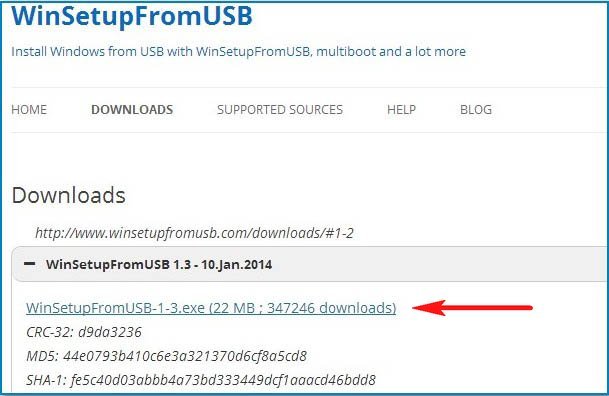
Якщо нам необхідно створити завантажувальну флешку Windows 7 64 біт і Windows 8 64 біт, значить запускаємо файл WinSetupFromUSB_1-3_x64.exe.
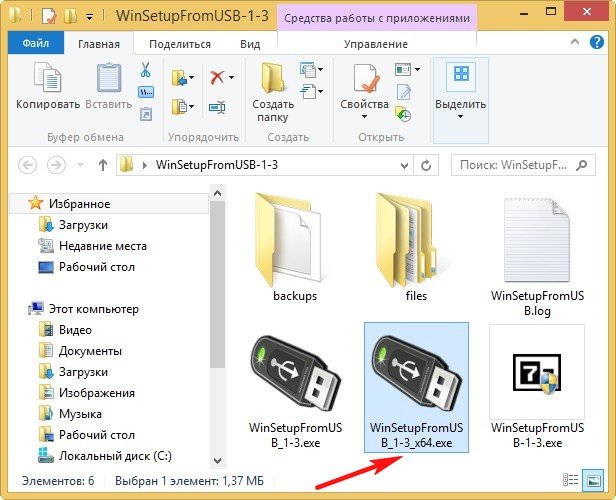
На моїй флешці вже є три операційні системи Windows XP, Windows 7 і Windows 8, флешка об’ємом 16 ГБ зайнята на 7 ГБ вільного місця повно, додаю програми.
Увага: якщо ви запустили програму WinSetupFromUSB в перший раз і у вас чиста флешка, тобто ви не заливали на неї операційних систем або яких-небудь програм, то перед роботою потрібно форматувати флешку в NTFS і зробити її завантажувальної. У головному вікні програми WinSetupFromUSB відображено назву нашої приєднаної флешки. Ставимо галочку на пункті Auto format it with FBinst і відзначаємо пункт NTFS.
Відзначаємо галочкою пункт Linux ISO/Other Grub4dos compatible ISO!
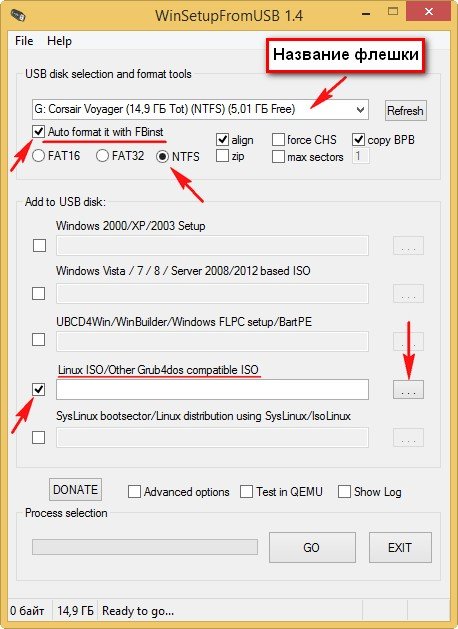
Якщо ваша флешка вже завантажувальна і ви приміром залили на неї операційні системи за допомогою програми WinSetupFromUSB, значить пункт Auto format it with FBinst не відзначаємо і відразу переходимо до пункту Linux ISO/Other Grub4dos compatible ISO і натискаємо на кнопку праворуч,
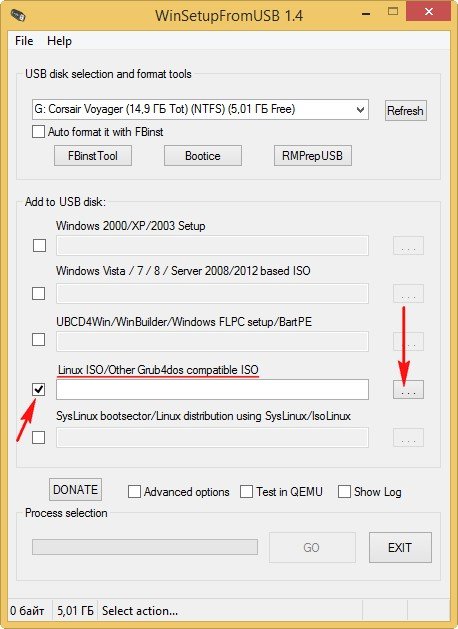
відкривається вікно провідника, в якому я знаходжу свою папку з образами операційних систем та програм.
В першу чергу додамо в нашу мультизагрузочную флешку антивірусний диск ESET NOD32 LiveCD,
виділяю його лівій мишею і тисну Відкрити.
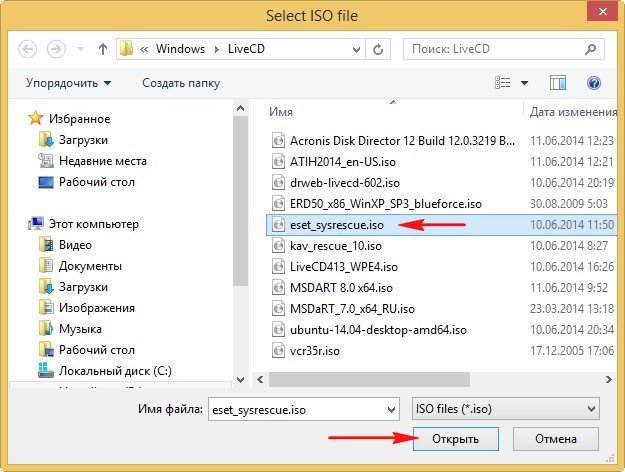
ОК.
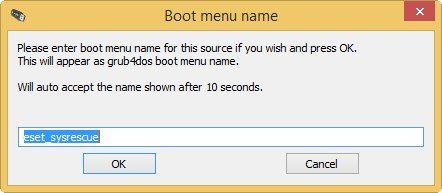
GO.
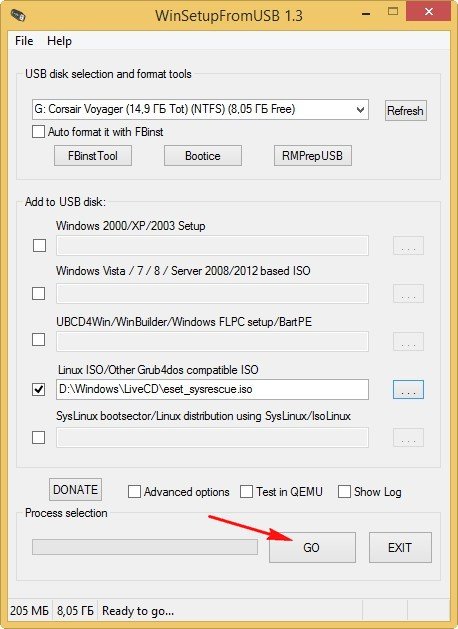
Відбувається недовгий процес додавання програми до нашого мультизагрузочному диску.
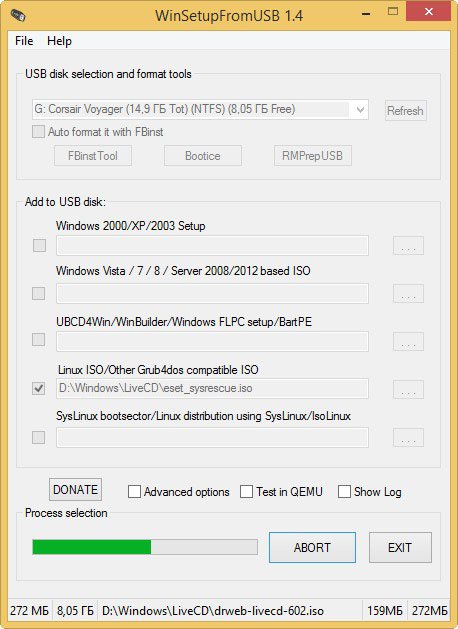
ОК
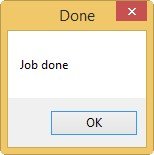
Програма перенесена на мультизагрузочную флешку.
Потім точно таким же чином додаємо кожен наявний образ ISO.
Давайте для інтересу спробуємо завантажитися з цієї завантажувальної флешки і подивимося завантажувальний меню флешки.
Якщо ви не знаєте як завантажити ваш комп’ютер або ноутбук з флешки, читайте нашу статтю Як завантажити будь-який комп’ютер або ноутбук з флешки
Якщо вам потрібно встановити операційну систему, вибираємо пункт
0 Windows NT6 (Vista/7 and above) Setup – означає встановлення операційних систем Windows Vista, Windows 7 і вище. Натискаємо Enter.
1 Second part/continue setup (first Boot internal disk) – завантаження з жорсткого диска
Як бачимо, антивірусний диск Eset NOD32 доданий в меню завантаження під №2 eset_sysrescue partition from 0
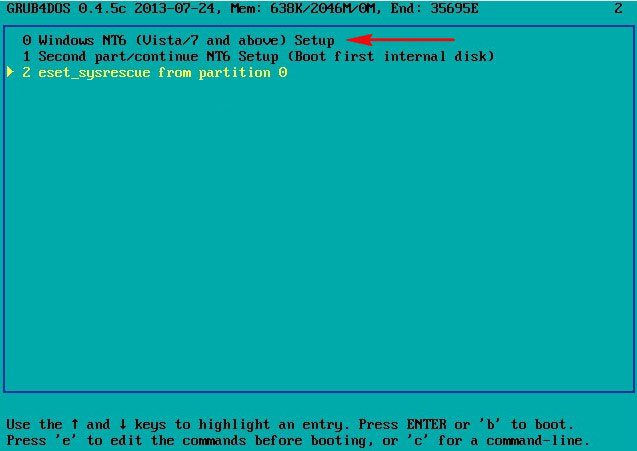
В наступному вікні вибираємо для установки ту операційну систему, яку нам потрібно Windows 7 SP 1 x64 або ос Windows 8 x64.
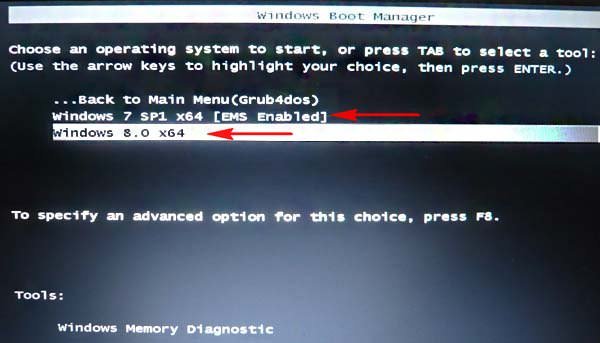
Ну а з програмами все ще простіше, мультизагрузочном меню вибираєте будь-яку потрібну Вам програму і натискаєте Enter. Наприклад, ви виберіть для завантаження антивірусний диск Eset NOD32 №2 eset_sysrescue partition from 0, тоді завантажиться антивірусна програма.
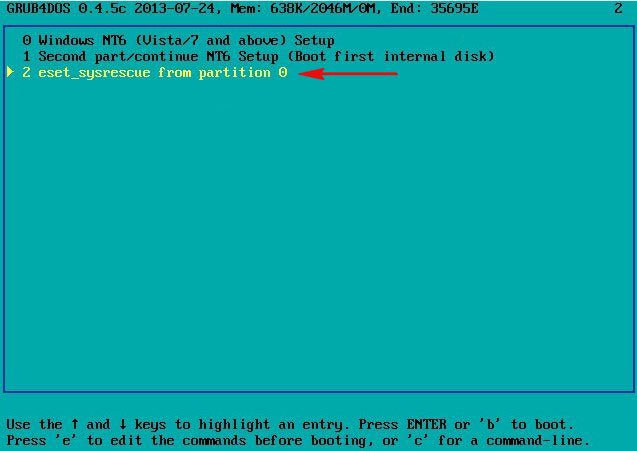

Щоб все було більш зрозуміло, давайте додамо в нашу мультизагрузочную флешку ще кілька програм.
Додаємо антивірусний диск Dr.Web LiveCD
У програмі WinSetupFromUSB відзначаємо галочкою пункт Linux ISO/Other Grub4dos compatible ISO і тиснемо на кнопку праворуч,
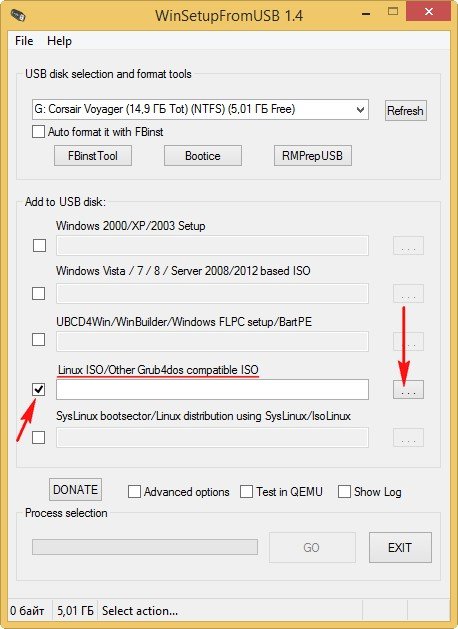
відкриється провідник, вибираємо спосіб антивірусного диска Dr.Web LiveCD
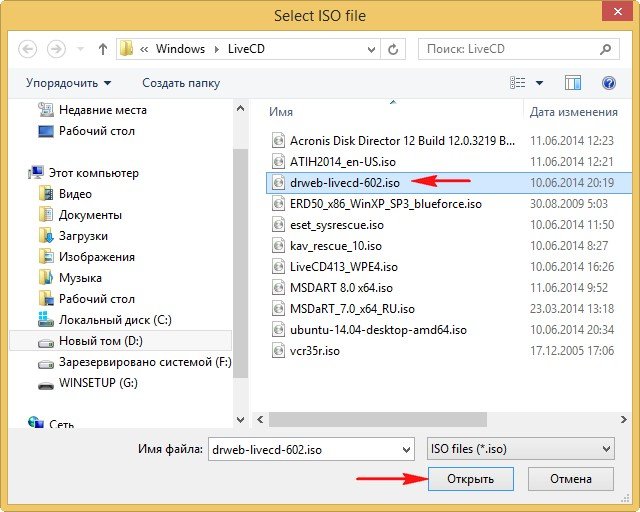
ОК
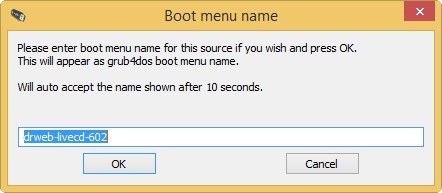
GO
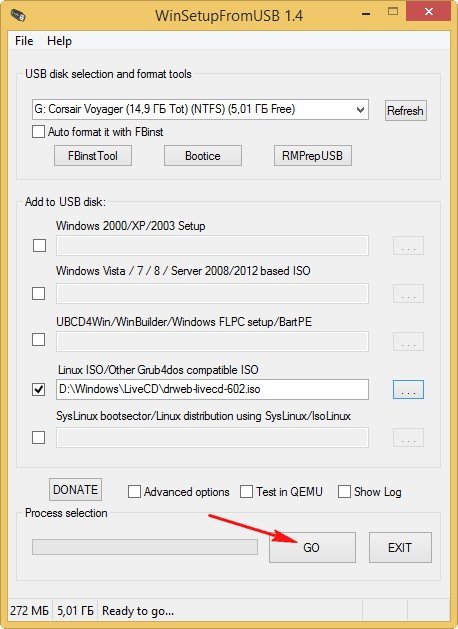
Процес додавання програми до нашого мультизагрузочному диску
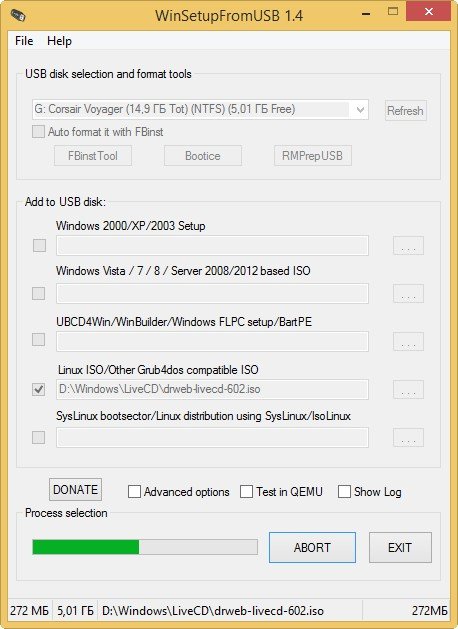
ОК
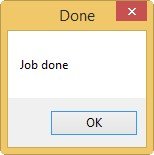
Програма перенесена на мультизагрузочную флешку.
Завантажуємося з флешки, бачимо що антивірусний диск Dr.Web LiveCD додано в нашу мультизагрузочную флешку. Перевіряємо його роботу.
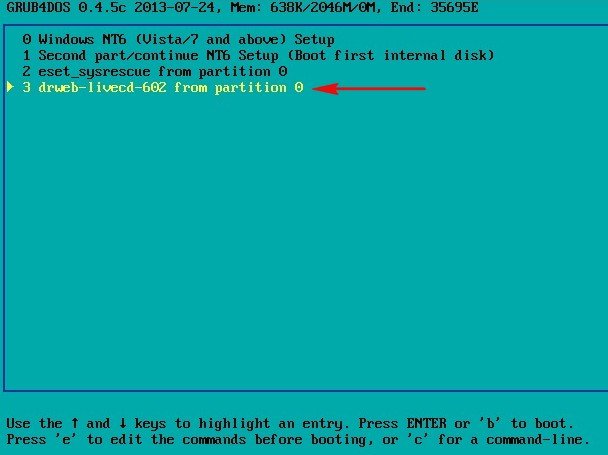
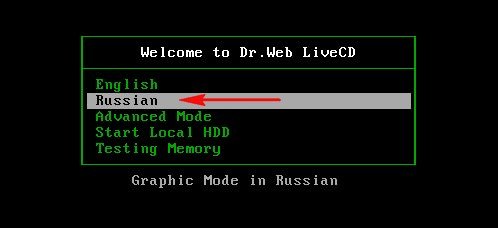
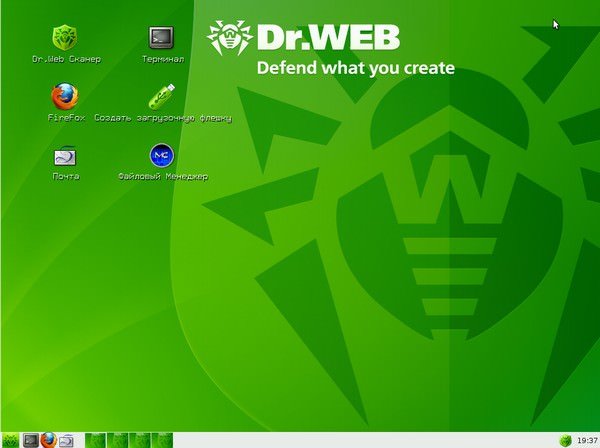
Таким чином ми переносимо і всі інші програми на нашу мультизагрузочную флешку.
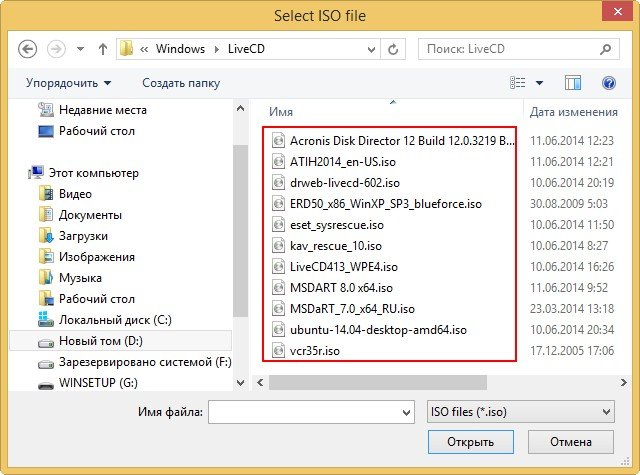
Все що знаходяться на мультизагрузочной флешці програми чудово запускаються і працюють.
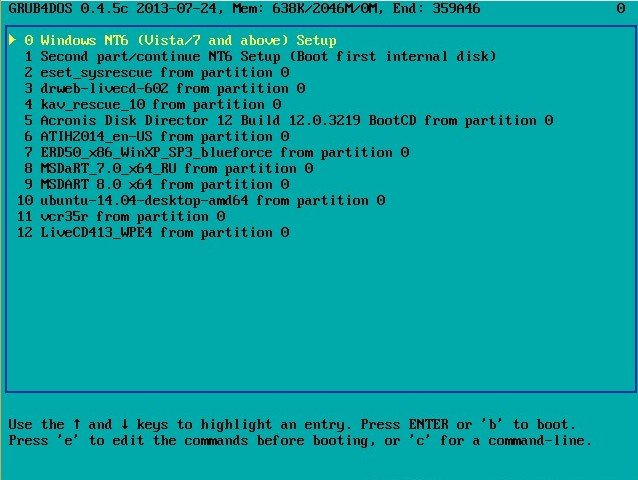
Kaspersky Rescue Disk
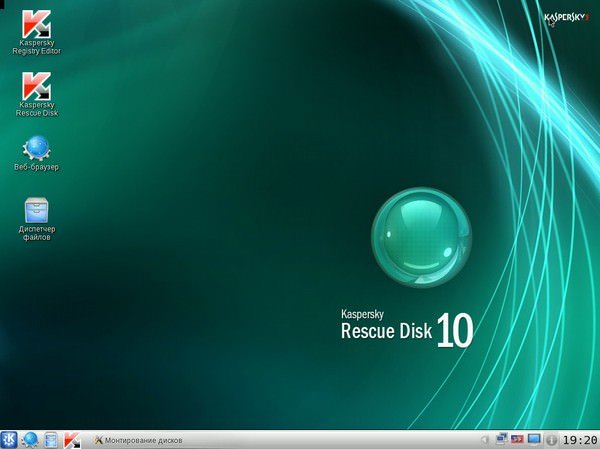
Acronis Disk Director
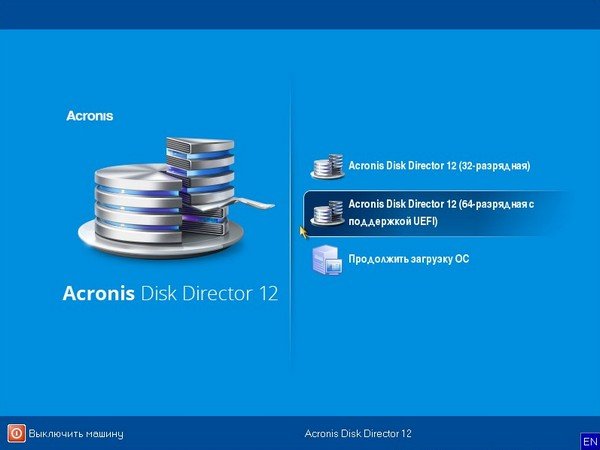
Acronis True Image 2014
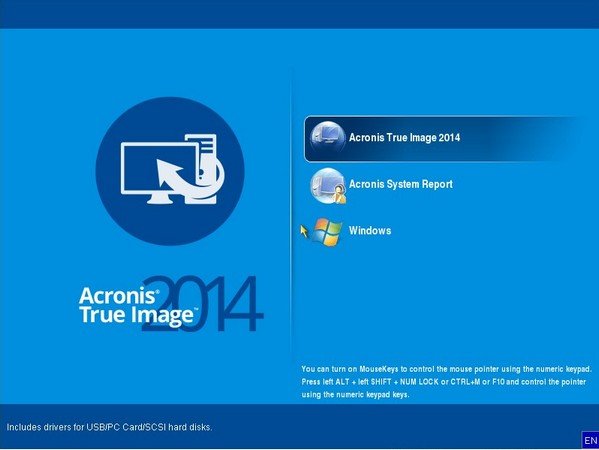
ERD Commander 5.0
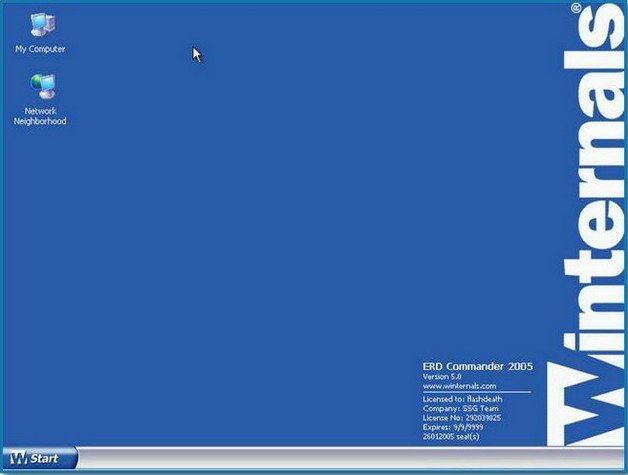
(MSDaRT) 7.0 (MSDaRT) 8.0
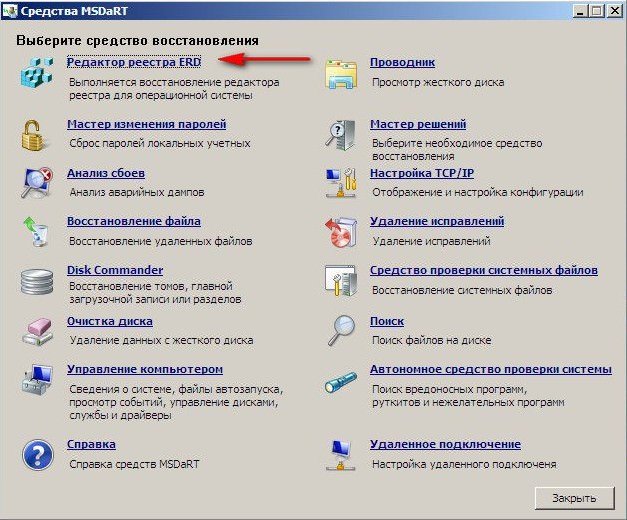
Ubuntu
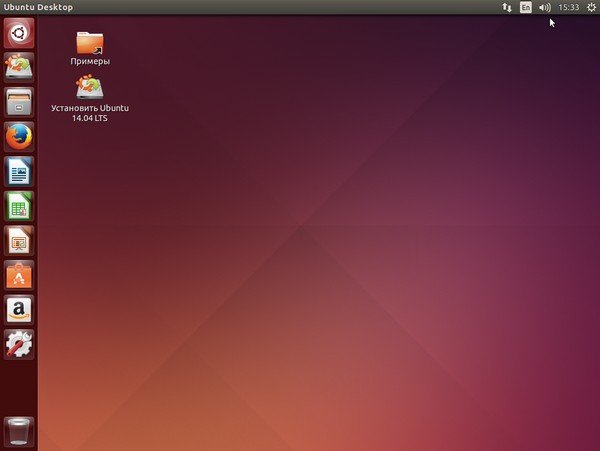
Victoria
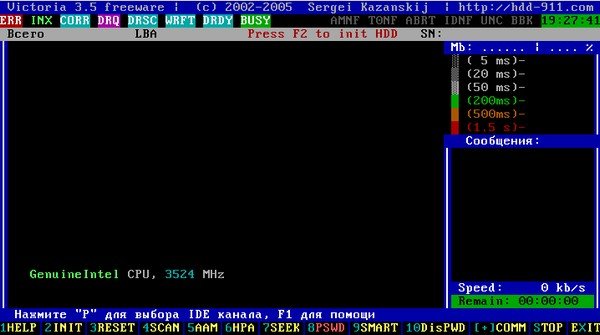
AntiWinLocker
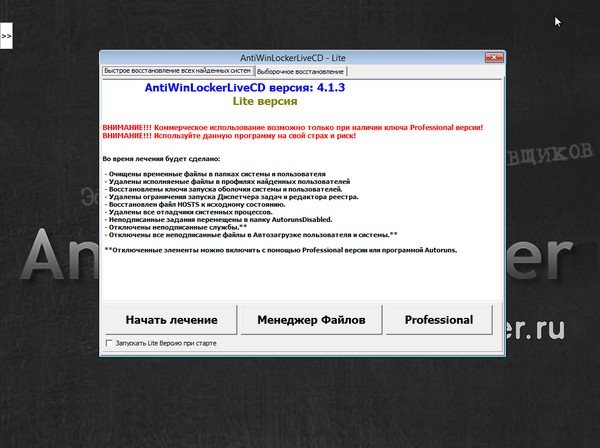
Друзі, якщо вам не подобається завантажувальний меню WinSetupFromUSB, яке є ні чим іншим як меню завантажувача Grub4dos, то ви можете його змінити. Для цього потрібно внести зміни у файл menu.lst знаходиться в корені мультизагрузочной флешки.
Всіх можливостей зміни конфігурації файлу menu.lst описувати не буду, це тема окремої статті, але перше, що прийде Вам на розум, це змінити пункти меню з назвою програм.
Заходимо в корінь нашої мультизагрузочной флешки і на всяк випадок робимо копію файлу menu.lst, потім змінюємо його, відкрити його можна будь-яким текстовим редактором, наприклад блокнотом або програмою AkelPad і редагуємо.


